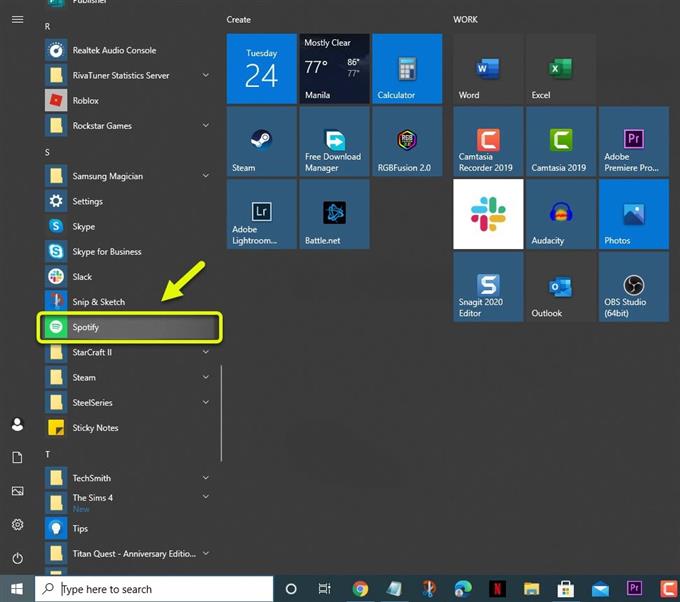Jedną z wad otwierania aplikacji Spotify po włączeniu komputera jest to, że wydłuża czas uruchamiania. Aby zatrzymać otwieranie Spotify podczas uruchamiania, musisz zmienić jego ustawienia. Można to zrobić z poziomu samej aplikacji lub z poziomu menedżera zadań.
Spotify to wiodąca platforma do strumieniowego przesyłania dźwięku, która umożliwia swoim abonentom dostęp do ponad 50 milionów utworów. Został uruchomiony w 2008 roku i obecnie ma ponad 286 milionów aktywnych użytkowników miesięcznie, z których 130 milionów to abonenci premium. Możesz uzyskać dostęp do tej usługi z przeglądarki lub dedykowanej aplikacji na komputerze lub urządzeniu mobilnym.
Aplikacja Spotify otwiera się podczas uruchamiania w systemie Windows 10
Jednym z problemów, które mogą wystąpić w przypadku tej aplikacji na komputerze, jest to, że uruchamia się ona automatycznie po uruchomieniu komputera. Chociaż oznacza to, że możesz uzyskać dostęp do tej usługi znacznie szybciej, wydłuży to jednak czas rozruchu, a jeśli nie planujesz przesyłania strumieniowego swoich ulubionych utworów, będzie to po prostu zużywać zasoby komputera. Oto, co musisz zrobić, aby temu zapobiec.
Metoda 1: Wyłącz automatyczne uruchamianie z aplikacji Spotify
Możesz wyłączyć funkcję automatycznego uruchamiania z poziomu samej aplikacji.
Potrzebny czas: 3 minuty.
Wyłącz automatyczne uruchamianie Spotify
- Otwórz aplikację Spotify.
Możesz to zrobić, klikając go na liście aplikacji w menu Start.
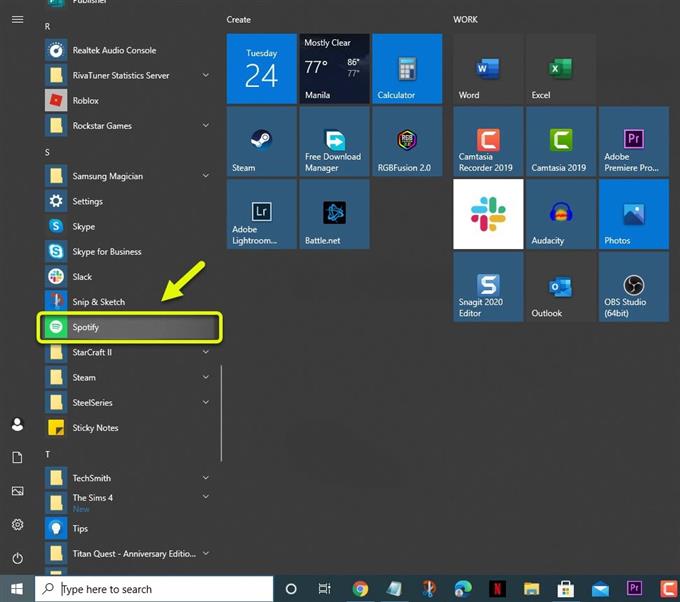
- Kliknij menu.
To strzałka skierowana w dół obok Twojego obrazu w prawym górnym rogu aplikacji.

- Kliknij Ustawienia.
Spowoduje to otwarcie różnych ustawień aplikacji, do których masz dostęp.

- Kliknij Pokaż ustawienia zaawansowane.
Możesz uzyskać do niego dostęp, przewijając listę ustawień w dół.

- Wybierz opcję „Nie” w „Otwórz Spotify automatycznie po zalogowaniu się do komputera”.
Zapobiegnie to otwieraniu się aplikacji podczas uruchamiania komputera.

Metoda 2: Zatrzymaj otwieranie Spotify na starcie z Menedżera zadań
Jednym z szybkich sposobów zapobiegania uruchamianiu aplikacji podczas uruchamiania systemu Windows 10 jest skorzystanie z Menedżera zadań.
- Kliknij prawym przyciskiem myszy przycisk Start, a następnie kliknij Menedżer zadań.
- Pamiętaj, aby kliknąć kartę Uruchamianie.
- Kliknij prawym przyciskiem myszy Spotify, a następnie kliknij Wyłącz. Zapobiegnie to automatycznemu uruchomieniu.
Po wykonaniu powyższych czynności z powodzeniem zatrzymasz otwieranie Spotify podczas uruchamiania.
Odwiedź nasz kanał Androidhow na Youtube, aby uzyskać więcej filmów o rozwiązywaniu problemów.
Przeczytaj także:
- Jak uzyskać zwrot pieniędzy za gry Origin